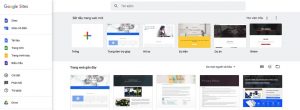Cách mở tab ẩn danh là cách được nhiều người lựa chọn khi cần truy cập Internet bằng các thiết bị lạ hoặc cần bảo vệ thông tin. Để hiểu hơn về chế độ này, AIO sẽ giúp bạn tìm hiểu về cách sử dụng tab ẩn danh trong bài viết dưới đây nhé!

Chế độ ẩn danh là gì?
Chế độ ẩn danh có tên gọi tiếng Anh là Incognito Mode, là một tính năng được tạo ra để giúp cho người dùng có thể ẩn đi danh tính của bản thân khi truy cập vào website. Mỗi trình duyệt thì chế độ tab ẩn danh sẽ có tên khác nhau, ví dụ như Chrome là Incognito Mode, trên Firefox là Private Browsing hay trên Internet Explorer là InPrivate Browsing…
Khi sử dụng chế độ này, các dữ liệu trên website mà bạn truy cập sẽ không bị lưu trữ lại, người khác cũng không thể biết bạn bạn đã truy cập vào website nào. Chế độ tab ẩn danh hoạt động hoàn toàn độc lập với chế độ thường, nên người dùng có thể đăng nhập cùng lúc nhiều tài khoản Facebook hoặc Gmail khác nhau.
Xem thêm: Thiết kế website diễn đàn
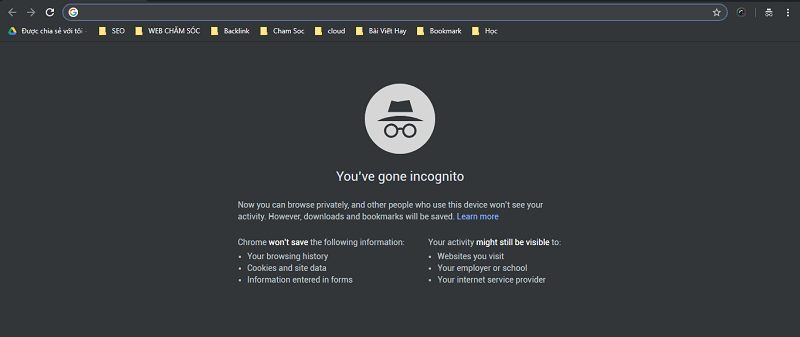
Vì sao nên dùng chế độ ẩn danh?
Trên thực tế, dùng chế độ ẩn danh có thể mang tới cho người truy cập nhiều lợi ích khác nhau. Trong đó bao gồm:
- Chế độ ẩn danh giúp ngăn chặn người khác truy cập vào lịch sử duyệt website trên thiết bị của bạn.
- Trình duyệt khi dùng chế độ ẩn danh sẽ không lưu trữ thông tin lịch sử duyệt web, các dữ liệu đã điền vào mẫu, dữ liệu của web và cookie.
- Dùng chế độ ẩn danh khi đăng nhập email, facebook hoặc tài khoản cá nhân trên các thiết bị lạ sẽ có thể bảo mật thông tin tài khoản của người dùng.
Chế độ ẩn danh có thực sự an toàn?
Dù bạn đang sử dụng chế độ ẩn danh nhưng trên thực tế bạn vẫn có thể bị “phát hiện” thông qua các yếu tố như:
– Địa chỉ IP
Mở tab ẩn danh chỉ giúp bạn ngăn lịch sử duyệt web và cookie được lưu trữ trên máy nhưng vẫn nhận dạng địa chỉ IP của bạn qua từng trang bạn truy cập trên trình duyệt. Nếu có người có quyền truy cập vào lịch sử địa chỉ IP của bạn thì bạn vẫn có thể bị theo dõi bởi trang web, ISP và nhật ký máy chủ công cụ tìm kiếm.
– Phần mềm giám sát
Với các phần mềm như keylogger hoặc “Kiểm soát của phụ huynh” thì vẫn có thể nắm bắt được mọi hoạt động trên trình duyệt dù đã để ở chế độ ẩn danh. Ngoài ra, mọi giám sát của công ty hoặc trường học có thể tìm kiếm bất cứ hoạt động duyệt web ẩn danh của bạn.
– Tiện ích bổ sung và plugin
Nếu bạn đã cài đặt tiện ích bổ sung hoặc plugin vào trình duyệt thì chúng có thể thu thập và lưu trữ lịch sử duyệt web của bạn.
– Người đứng phía sau lưng bạn
Cho dù bạn đang để ở chế độ ẩn danh nhưng nếu một người cố tình muốn xem các hoạt động của bạn trên máy tính hay điện thoại thì họ có thể đứng ngay sau lưng bạn để theo dõi.
Cách mở tab ẩn danh của các trình duyệt trên máy tính
Hiện nay, các trình duyệt đều trang bị tab ẩn danh để giúp người dùng tối ưu việc bảo mật thông tin cá nhân. AIO sẽ hướng dẫn các bạn cách mở tab ẩn danh trên các trình duyệt phổ biến nhất hiện nay nhé!
– Cách bật chế độ ẩn danh trên Google
Có 2 cách để bạn mở tab ẩn danh trên trình Google Chrome. Đó là:
- Dùng chuột click vào dấu 3 chấm dọc ở góc trên cùng bên tay phải (dưới dấu X để đóng trình duyệt), sau đó chọn “Cửa sổ ẩn danh thì tab ẩn danh sẽ tự động mở.
- Bạn có thể sử dụng tổ hợp phím Ctrl + Shift + N để mở tab ẩn danh.
Nếu bạn đang mở sẵn một tab ẩn danh và mở thêm một tab ẩn danh khác, trình duyệt web đang ở chế độ riêng tư của bạn sẽ vẫn tiếp tục ở cửa sổ mới. Nếu muốn thoát khỏi chế độ ẩn danh, bạn hãy tiến hành đóng tất cả các cửa sổ ẩn danh.
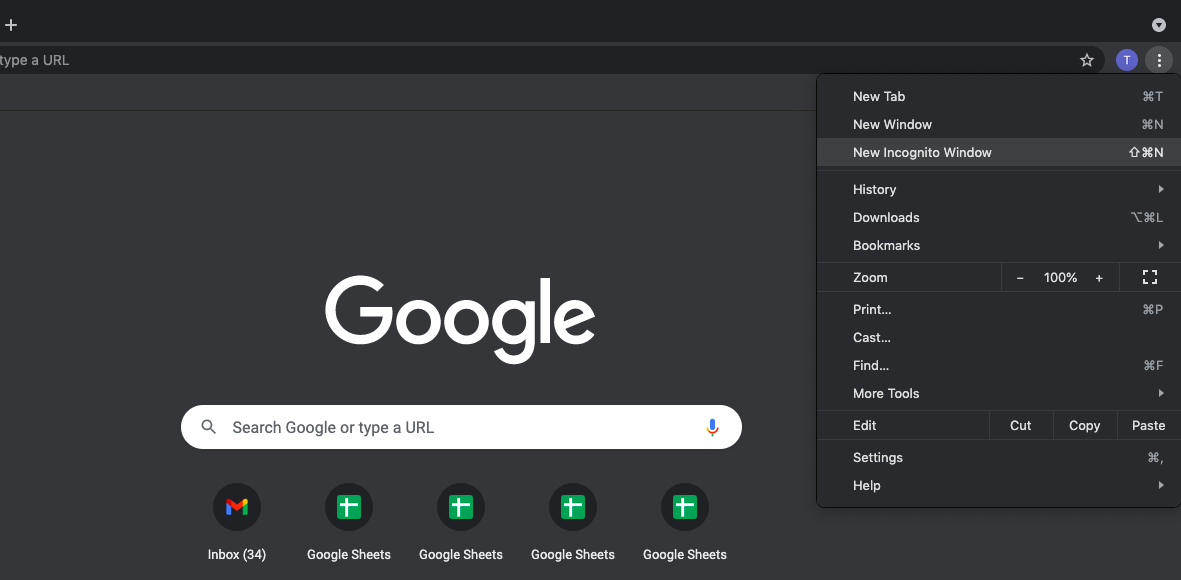
– Cách mở tab ẩn danh trên trình duyệt Cốc Cốc
Đối với trình duyệt Cốc Cốc, cách mở tab ẩn danh khá đơn giản. Bạn chỉ cần mở trình duyệt, sau đó click vào chữ Cốc Cốc ở phía trên cùng bên trái màn hình và chọn vào dòng chữ “Cửa sổ ẩn danh mới” là hoàn thành.
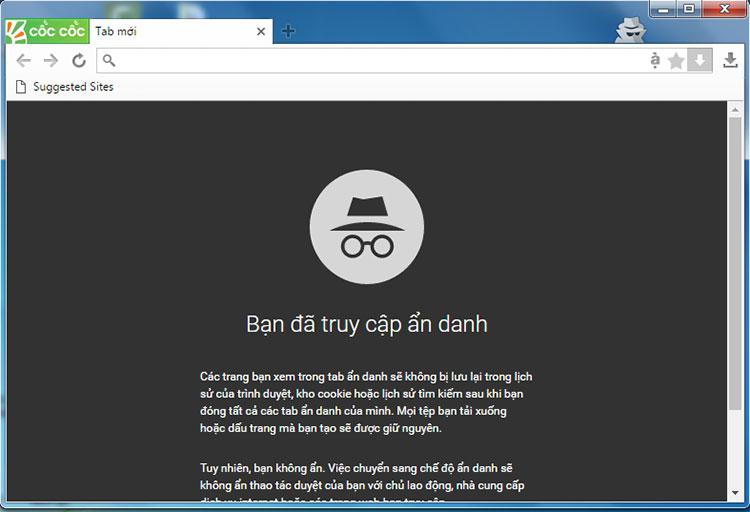
– Cách mở tab ẩn danh trên trình duyệt Safari
Trình duyệt Safari cũng có thể mở tab ẩn danh bằng 2 cách như sau:
- Dùng chuột click mở trình duyệt, sau đó chọn “File” rồi chọn “New Private Windows”.
- Hoặc sử dụng các phím tắt là: Shift + Command + N để mở tab ẩn danh.
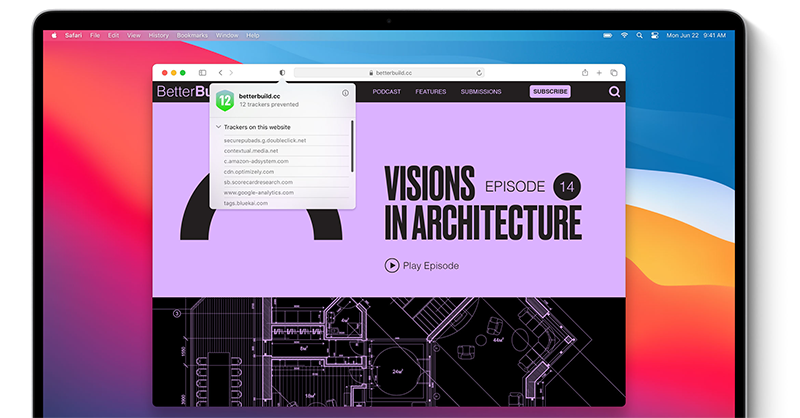
– Cách mở tab ẩn danh trên máy tính bằng Internet Explorer
Với trình duyệt Internet Explorer, người ta thường vào tab ẩn danh bằng 2 cách sau:
- Mở trình duyệt sau đó ấn tổ hợp phím Ctrl + Shift + P để mở tab ẩn danh.
- Hoặc sử dụng thao tác thường là mở trình duyệt sau đó chọn biểu tượng răng cưa rồi click “Safety” và chọn “InPrivate Browsing”.
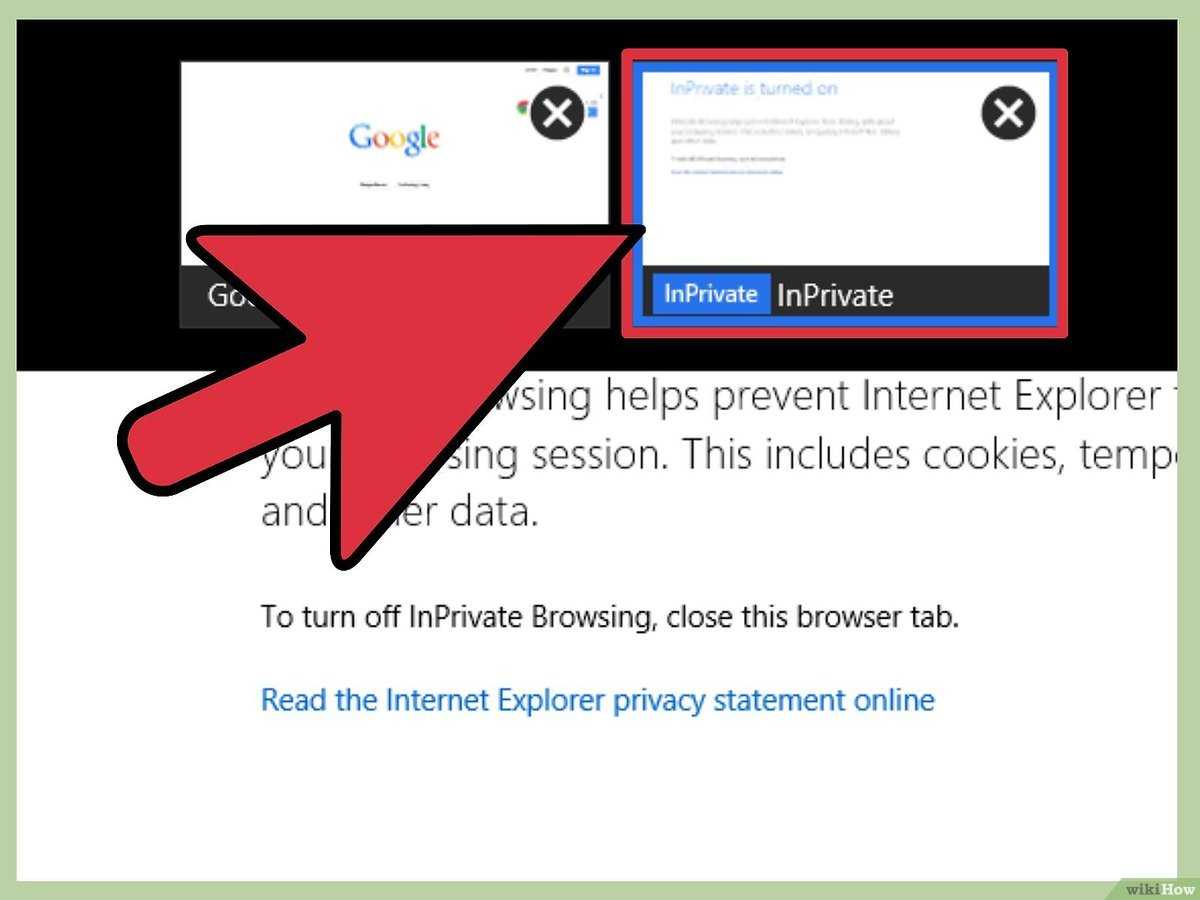
– Cách mở tab ẩn danh trên trình duyệt Opera
Cũng gần tương tự như các trình duyệt trên, với Opera, bạn có thể bật tab ẩn danh bằng một trong hai thao tác sau:
- Sử dụng tổ hợp phím Ctrl + Shift + N.
- Hoặc mở trình duyệt sau đó Click vào biểu tượng của Opera và chọn “New private windows” để mở tab ẩn danh.
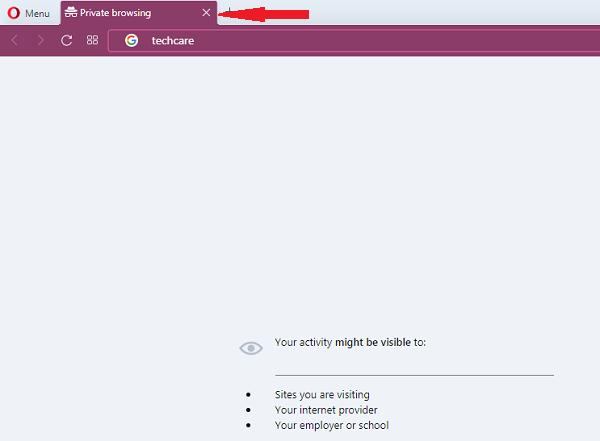
– Cách mở tab ẩn danh trên trình duyệt Firefox
Với trình duyệt Firefox, cách mở tab ẩn danh cụ thể là:
- Click chuột vào biểu tượng ba gạch ngang ở phía trên cùng bên phải màn hình rồi chọn “New Private Window” là có thể mở tab ẩn danh.
- Hoặc nhấn vào tổ hợp phím Ctrl + Shift + P là được.
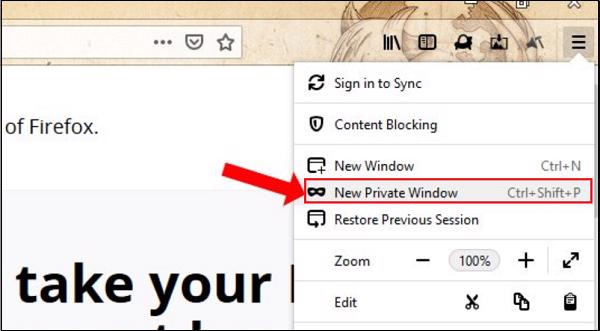
– Cách mở tab ẩn danh trên trình duyệt Microsoft Edge
Với trình duyệt này, bạn có thể chọn lựa một trong số những cách như sau:
- Sử dụng tổ hợp phím tắt Ctrl + Shift + P để mở tab ẩn danh
- Mở trình duyệt sau đó click vào biểu tượng “…” ở phía trên cùng góc bên tay phải rồi chọn “New InPrivate Window”
- Hoặc vào Taskbar và chọn biểu tượng trình duyệt sau đó chọn “New InPrivate Window”
- Hoặc chọn Start sau đó click chuột phải vào Microsoft Edge và chọn “New InPrivate Window”.
- Hoặc chọn Start sau đó nhập “Edge” vào mục tìm kiếm rồi click vào mục Microsoft Edge và chọn “New InPrivate Window” để mở tab ẩn danh.
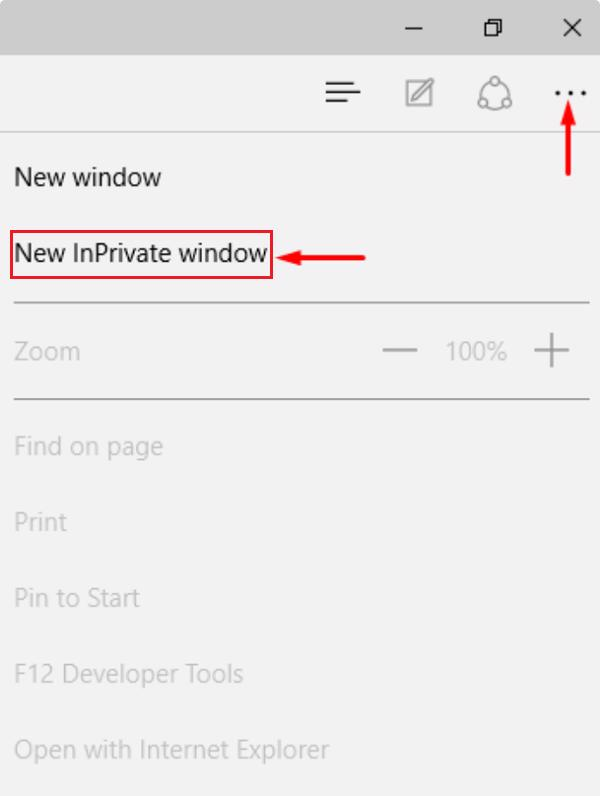
Vậy khi muốn bật chế độ ẩn danh của các loại trình duyệt trên điện thoại thì sao? Đừng lo lắng, AIO sẽ hướng dẫn bạn chi tiết ngay bây giờ đây.
Cách mở tab ẩn danh các trình duyệt trên điện thoại
Trên thực tế, cách bật tab ẩn danh trên điện thoại không hề khó, hãy cùng tìm hiểu nhé!
– Cách mở tab ẩn danh Cốc Cốc trên điện thoại
Với trình duyệt Cốc Cốc bạn cần nhấn chọn số tab đang mở ở phía dưới góc bên phải màn hình. Sau đó click chọn biểu tượng mặt nạ đại diện cho chế độ ẩn danh nằm ở góc phía trên bên trái.
Xem thêm: Thiết kế website WordPress
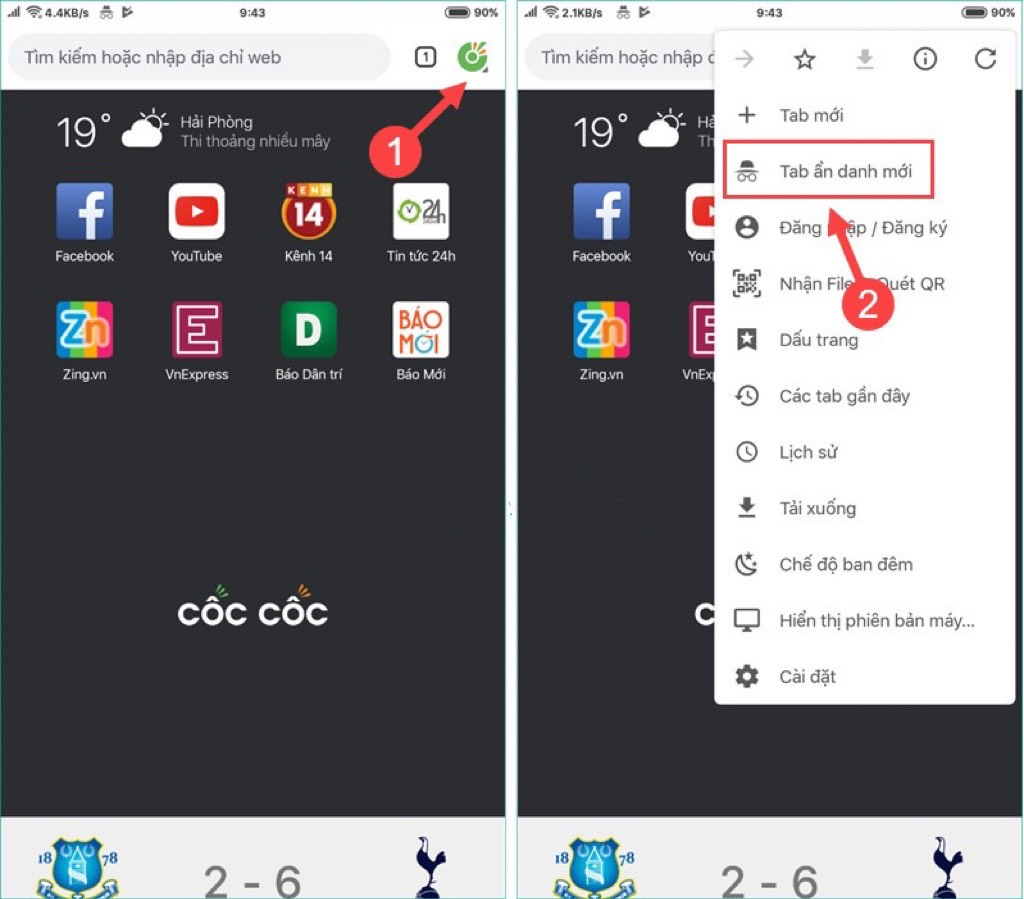
– Cách mở tab ẩn danh của trình duyệt Chrome trên iOS, Android
+ iOS
Chế độ ẩn danh Google trên điện thoại như sau: Dù bạn dùng iPhone hay iPad thì khi mở ứng dụng Chrome bạn hãy chọn biểu tượng 3 dấu chấm thẳng hàng ở góc dưới cùng bên phải màn hình và click vào “Tab ẩn danh mới”.
+ Android
Cách bật tab ẩn danh với điện thoại sử dụng hệ điều hành Android như sau: bạn mở ứng dụng Chrome sau đó chọn biểu tượng 3 dấu chấm thẳng hàng ở góc trên cùng bên phải màn hình và click chọn “Tab ẩn danh mới” là mở được.
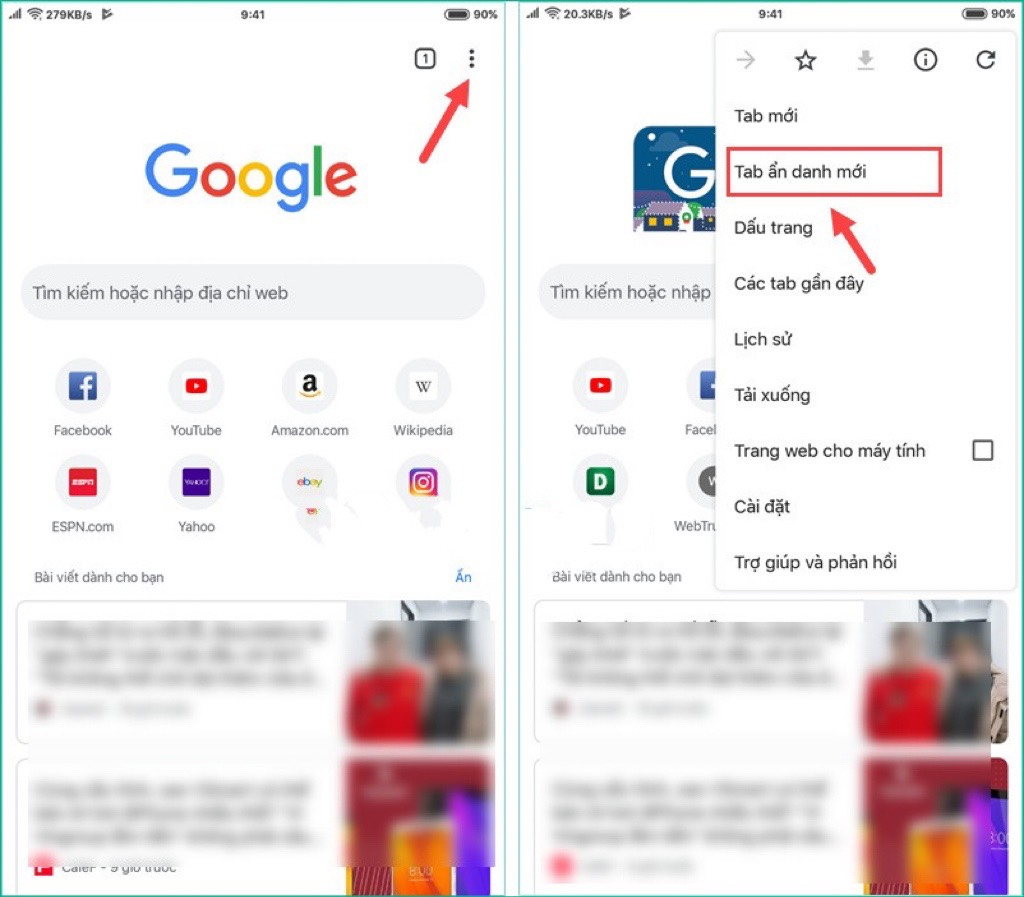
– Cách mở tab ẩn danh Safari trên iPhone/iPad
Đầu tiên bạn cần mở trình duyệt Safari sau đó chọn biểu tượng 2 ô vuông nằm ở góc dưới cùng bên phải màn hình. Sau đó chọn nút “Private” (Riêng tư) rồi nhấn vào dấu “+” để mở tab ẩn danh.
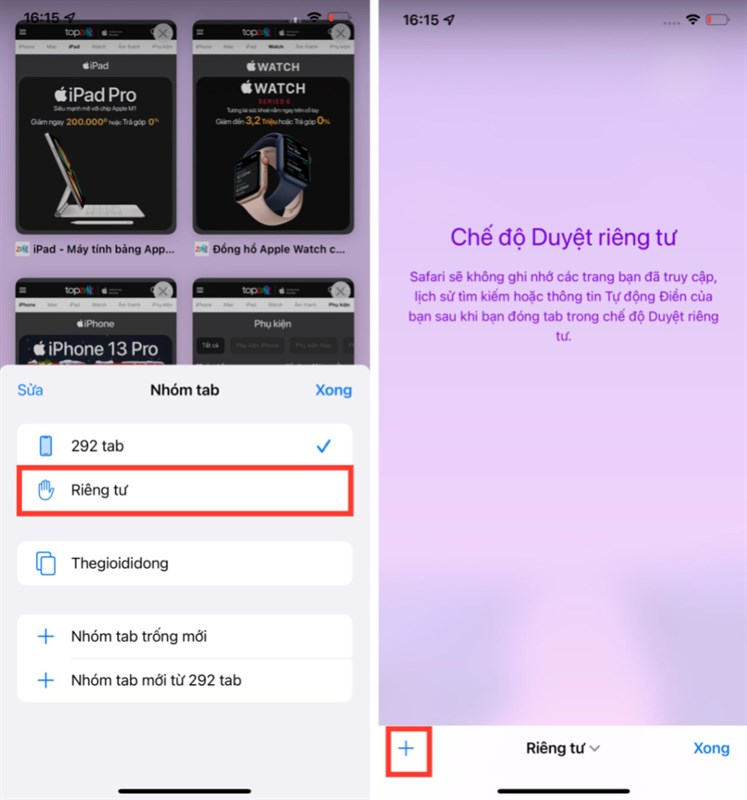
– Cách mở tab ẩn danh Firefox
Bạn cần mở ứng dụng Firefox sau đó nhấn chọn số tab đang mở ở góc dưới cùng bên phải màn hình. Sau đó chọn biểu tượng mặt nạ đại diện cho chế độ ẩn danh ở góc dưới bên trái màn hình và ấn dấu “+” là xong.

AIO đã gửi tới các bạn các cách mở tab ẩn danh của các trình duyệt trên máy tính và điện thoại. Hy vọng với những chia sẻ trên đây đã giúp bạn hiểu hơn cũng như nắm được cách bật chế độ riêng tư khi sử dụng các trình duyệt khác nhau. Nếu vẫn còn băn khoăn nào khác về các tác vụ trên máy tính, điện thoại, hãy liên hệ với thiết kế website AIO để được hỗ trợ kịp thời nhé.